Con un'implementazione graduale a partire dalla versione 116 di Chrome, aggiungeremo l'opzione Consenti questa volta alle richieste di autorizzazione. Il nostro obiettivo è semplificare l'utilizzo di potenti funzionalità web secondo i termini degli utenti. L'opzione Consenti questa volta sarà inizialmente disponibile su computer per alcune delle autorizzazioni più comuni: geolocalizzazione, fotocamera e microfono. Le richieste di autorizzazione per altre funzionalità e sul web mobile rimangono invariate per il momento, ma potrebbero cambiare in futuro.
Se sei un proprietario del sito, consulta la sezione Impatto e consigli e prova la demo.
Una nuova UX per le autorizzazioni
Esperienza utente per le autorizzazioni prima di Chrome 116
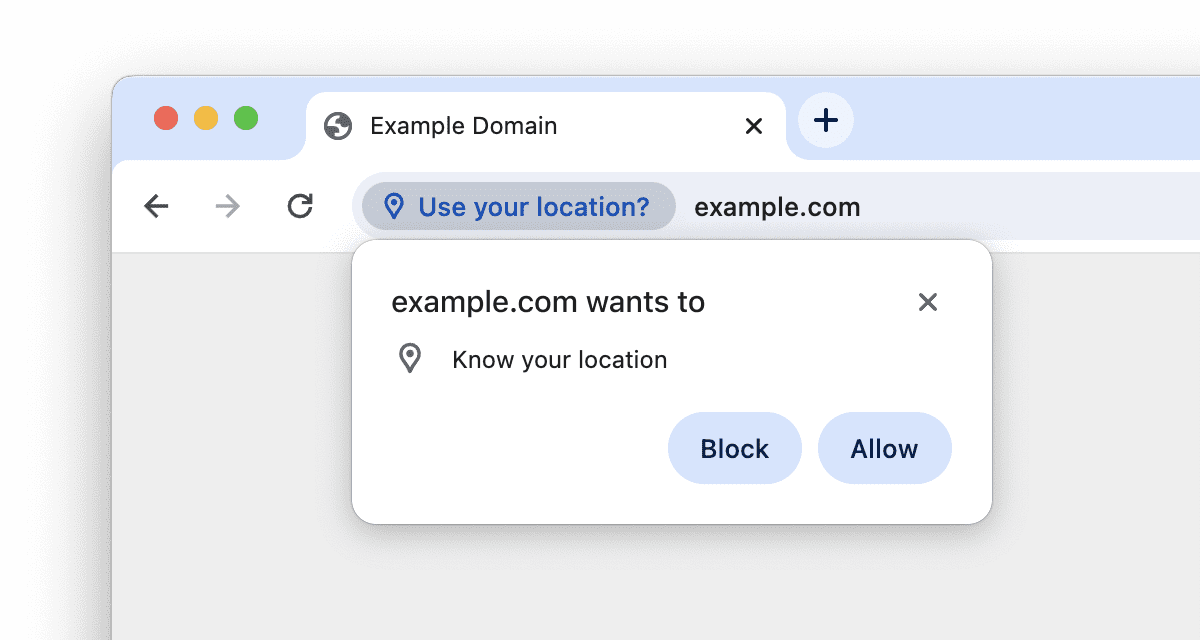
Agli utenti vengono presentate tre opzioni:
- Consenti: autorizzazione permanente.
- Blocca: blocco permanente.
- Fai clic sul pulsante x: blocco temporaneo. Il sito può chiedere di nuovo all'utente di confermare la sua intenzione in un secondo momento, per un massimo di tre volte.
Le autorizzazioni possono essere gestite tramite i Controlli dei siti nella barra degli indirizzi o tramite le Impostazioni dei siti.
Nuova esperienza utente per le autorizzazioni da Chrome 116
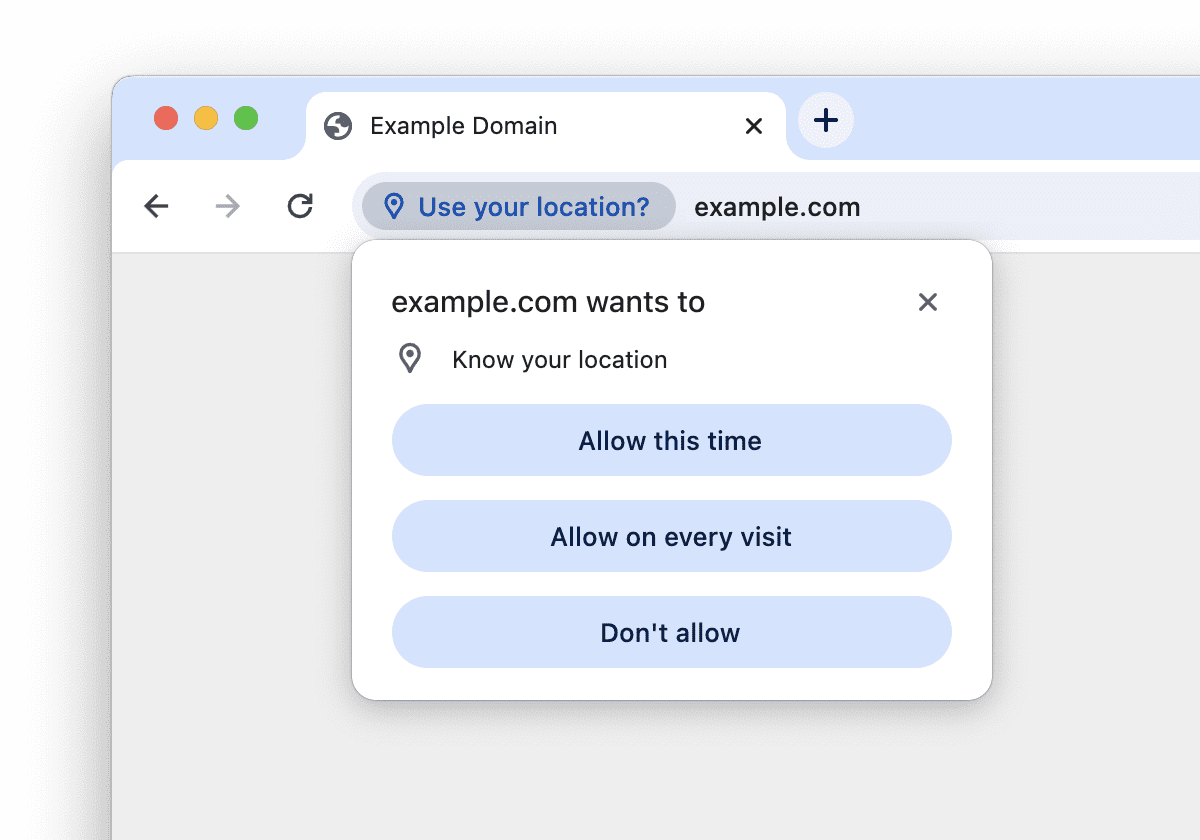
Agli utenti vengono presentate quattro opzioni:
- Consenti questa volta: autorizzazione temporanea.
- Consenti a ogni visita: autorizzazione permanente.
- Non consentire: blocco permanente.
- Fai clic sul pulsante x: blocco temporaneo.
Quando gli utenti selezionano Consenti questa volta, l'autorizzazione concessa è temporanea, indicata anche come autorizzazione una tantum. La sua durata è limitata all'interazione in corso con un'applicazione web.
Vantaggi per l'utente e design dell'esperienza utente di "Consenti questa volta"
L'opzione Consenti questa volta offre agli utenti:
- Maggiore controllo. La ricerca sugli utenti di Chrome ha dimostrato che spesso gli utenti non sono pronti a prendere una decisione definitiva in merito alle autorizzazioni dei siti web, cercando di valutare se ricevono un valore in cambio della concessione delle autorizzazioni. Offrire un'opzione Consenti una tantum soddisfa questa esigenza e rende l'autorizzazione all'accesso meno rischiosa.
- Maggiore chiarezza. Le opzioni esplicite Consenti questa volta e Consenti a ogni visita chiariscono che una delle opzioni è temporanea, mentre l'altra è permanente.
Autorizzazioni una tantum in altri browser
Sul web, le autorizzazioni una tantum sono supportate in diversi browser, tra cui Safari e Firefox. Per scoprire come funzionano sul tuo dispositivo, esegui esperimenti su https://permission.site/one-time. Assicurati di provare le autorizzazioni di geolocalizzazione, fotocamera e microfono, in quanto potrebbero avere comportamenti specifici.
Ad esempio:
- In Safari 16 su computer, la geolocalizzazione è una tantum per impostazione predefinita (fino alla navigazione successiva). L'utente può attivare l'accesso persistente per 24 ore tramite una casella di controllo.
- In Firefox 115 su computer, le autorizzazioni di geolocalizzazione, fotocamera e microfono sono una tantum per impostazione predefinita. L'utente può attivare l'accesso persistente tramite una casella di controllo.
Impatto e consigli
Impatto delle autorizzazioni una tantum:
- L'introduzione delle autorizzazioni una tantum non influisce sulle autorizzazioni che gli utenti hanno concesso in precedenza in modo permanente.
- Una volta che un utente prende una decisione in merito a una richiesta di autorizzazione, per tutta la durata della visita lo stato dell'autorizzazione viene concesso o negato. Le autorizzazioni una tantum non fanno alcuna differenza in questo senso.
- Tuttavia, se l'utente seleziona Consenti questa volta, visualizzerà di nuovo una richiesta di autorizzazione alla successiva visita.
Per supportare le autorizzazioni una tantum, consigliamo ai proprietari di siti di procedere nel seguente modo:
- Assicurati che l'implementazione segua le best practice relative alle autorizzazioni. Consulta le best practice.
- Scopri quando scadono le autorizzazioni una tantum. Consulta i dettagli nella sezione Scadenza delle autorizzazioni una tantum.
- Scopri come si comporta l'API Permissions per le autorizzazioni una tantum e come osservare la scadenza. Esamina i dettagli nell'API Permissions.
Best practice
L'opzione Consenti questa volta potrebbe aumentare la probabilità che le persone concedano le autorizzazioni per provare le funzionalità, ma potrebbe anche ridurre la loro disponibilità a concedere l'accesso permanente. Di conseguenza, è ancora più importante seguire le best practice.
- Fornisci il contesto necessario prima di richiedere le autorizzazioni. Spiega agli utenti perché trarranno vantaggio da una funzionalità.
- Richiede le autorizzazioni in un momento appropriato e previsto. Idealmente, consenti agli utenti di esprimere la propria intenzione di utilizzare una determinata funzionalità secondo i propri tempi.
- Per tutta la durata della visita dell'utente, offri la stessa esperienza indipendentemente dal fatto che l'utente abbia selezionato l'opzione una tantum o quella permanente.
Consulta le indicazioni aggiuntive nella sezione Esperienza utente per le autorizzazioni.
Scadenza delle autorizzazioni una tantum
Per impostazione predefinita, tutte le autorizzazioni web sono associate a un'origine, che può essere considerata un'app a sé stante. Con Consenti questa volta, l'utente concede un'autorizzazione una tantum a un'origine. In sostanza, le autorizzazioni una tantum scadono quando l'utente smette di interagire attivamente con l'origine per un po' di tempo. Ciò significa che il sito può continuare a utilizzare la funzionalità se l'utente passa brevemente a un'altra pagina web in un'altra scheda, ma poi torna.
In dettaglio, le concessioni di autorizzazioni una tantum scadono non appena si verifica una delle seguenti condizioni:
- La pagina è stata chiusa, è stata ignorata o è stata eliminata. compresa la chiusura di Chrome.
- Sono trascorse 16 ore dalla concessione dell'autorizzazione.
- L'utente revoca manualmente l'autorizzazione (ad esempio in Controlli dei siti) o l'autorizzazione viene sostituita tramite un criterio aziendale.
- La pagina è in background da almeno 5 minuti, a meno che la funzionalità non sia autorizzata a funzionare in background, ad esempio la fotocamera o il microfono. In questo caso, finché il sito utilizza la funzionalità, Chrome mostra un indicatore nella barra delle schede e non avvia il timer di 5 minuti finché la pagina non smette di utilizzare la funzionalità. Tieni presente che il timer di 16 ore è ancora in esecuzione.
Scheda Sfondo
Una scheda del browser è in secondo piano quando non è in primo piano. Una scheda è in primo piano quando è la scheda visibile in una finestra del browser non ridotta a icona.
In Chrome, alcune funzionalità, come la geolocalizzazione, possono essere eseguite solo nella scheda in primo piano. Non è consentita l'esecuzione in una scheda in background. Altre, come la fotocamera e il microfono, possono essere eseguite in una scheda in background.
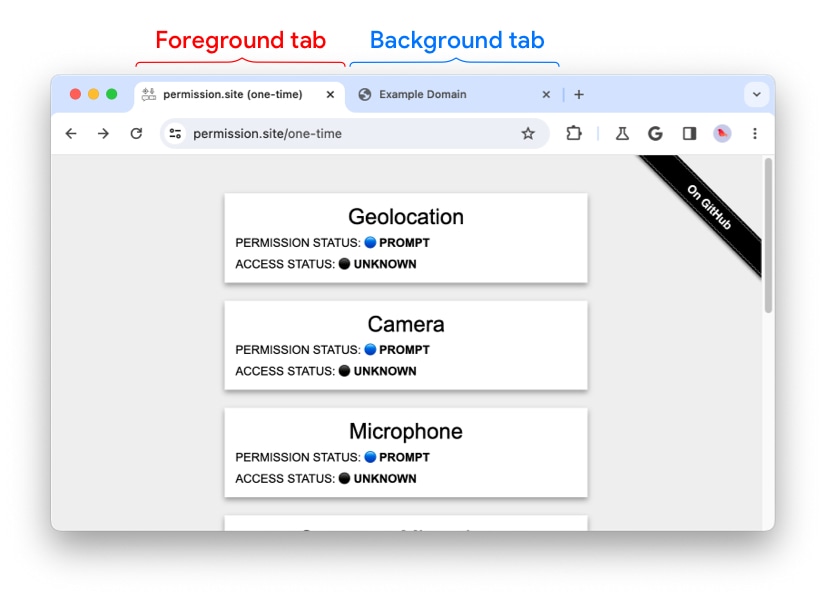
Indicatore della barra delle schede
Le funzionalità che continuano a essere eseguite quando la scheda è in background sono contrassegnate da un indicatore nella barra delle schede. Ad esempio, la fotocamera ha un indicatore della barra delle schede.
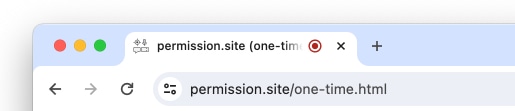
La geolocalizzazione non richiede un indicatore della barra delle schede, perché l'accesso alla geolocalizzazione viene messo in pausa non appena la pagina è in background.
Esempi
- Localizzazione: l'utente è su
example.come concede l'accesso alla geolocalizzazione una tantum. L'utente passa a un'altra scheda. In questo modo,example.comdiventa una scheda in background. L'accesso alla geolocalizzazione viene messo in pausa immediatamente perché Chrome non consente l'accesso alla geolocalizzazione in background, ma la concessione dell'autorizzazione una tantum è ancora valida. Se l'utente torna suexample.comentro cinque minuti, la pagina può riprendere l'accesso alla geolocalizzazione (e il timer di scadenza di 5 minuti viene reimpostato). In caso contrario, l'autorizzazione una tantum scade. - Fotocamera/Microfono: l'utente è su
example.come concede l'accesso una tantum alla fotocamera. L'utente passa a un'altra scheda. In questo modo,example.comdiventa una scheda in background. L'accesso alla fotocamera può continuare perché Chrome consente l'accesso alla fotocamera in background. Chrome continua a mostrare l'indicatore della barra delle schede per la videocamera finché è in uso per tenere informato l'utente. A un certo punto, il sito potrebbe decidere di interrompere l'accesso alla videocamera, nel qual caso viene avviato il timer di scadenza di 5 minuti. Dopo 5 minuti senza accesso alla fotocamera, l'autorizzazione una tantum scade.
API Permissions
Per eseguire query sullo stato delle autorizzazioni API, puoi utilizzare l'API Permissions:
- Se l'utente sceglie Consenti questa volta, lo stato dell'API Permission viene impostato su
granted. Ciò significa che un'autorizzazione una tantum non scaduta e un'autorizzazione persistente sono indistinguibili e hanno lo stesso stato:granted. - Una volta scaduta l'autorizzazione una tantum, lo stato verrà reimpostato su
prompt. - Per osservare la scadenza di un'autorizzazione una tantum, registra un gestore di eventi
PermissionStatus.onchange.
Demo
- Apri Chrome 116 o versioni successive su un computer.
- Apri
chrome://flags/#one-time-permissione seleziona Attiva. Riavvia Chrome. Questo passaggio attiva forzatamente le autorizzazioni una tantum nel caso in cui non siano ancora state implementate nel browser Chrome. - Apri https://permission.site/one-time.
- Fai clic sul pulsante Geolocalizzazione.
- Osserva la nuova richiesta di autorizzazione una tantum.
- Scegli Consenti questa volta.
- Apri Controlli dei siti. Tieni presente che puoi gestire l'autorizzazione una tantum.
- Chiudi la scheda per https://permission.site/one-time. Assicurati che non sia aperta un'altra scheda per l'origine in questione.
- Apri https://permission.site/one-time in una nuova scheda.
- Apri Controlli dei siti. Vai a Impostazioni sito.
- Nota che l'autorizzazione di geolocalizzazione è tornata allo stato iniziale: Chiedi (predefinito).
Conclusione e feedback
Le autorizzazioni una tantum offrono agli utenti una maggiore scelta e la nuova UI delle autorizzazioni di Chrome offre un'esperienza utente più coerente delle autorizzazioni su browser e piattaforme.
Se riscontri problemi con le autorizzazioni una tantum, registra un nuovo problema crbug per le richieste di autorizzazione.
Ringraziamenti
Grazie a Rachel Andrew, Serena Chen, Balazs Engedy, Marian Harbach, Florian Jacky e Thomas Steiner per aver esaminato questo articolo.


